
1、进入系统控制面板(系统版本不同进入控制面板方法不尽相同),找到“程序”项,点击“卸载程序”,进入下一级目录
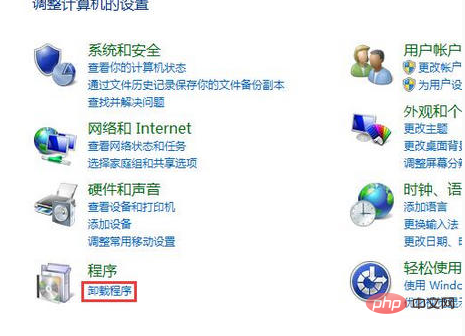
2、在程序列表中找到需要卸载的程序双击或者右键选中(图),点击“卸载”,按照向导提示完成卸载
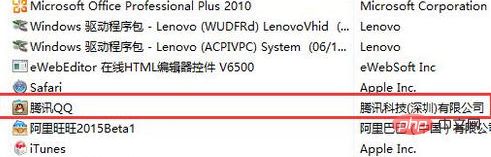
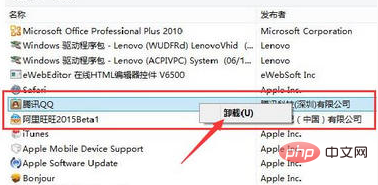
推荐教程:windows教程
© 版权声明
文章版权归作者所有,未经允许请勿转载。
THE END


1、进入系统控制面板(系统版本不同进入控制面板方法不尽相同),找到“程序”项,点击“卸载程序”,进入下一级目录
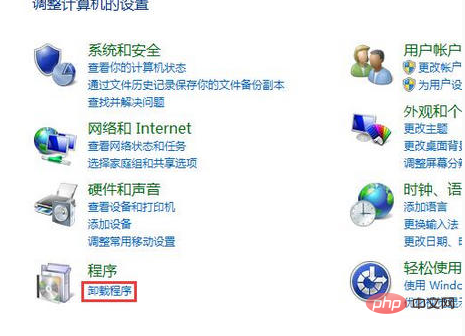
2、在程序列表中找到需要卸载的程序双击或者右键选中(图),点击“卸载”,按照向导提示完成卸载
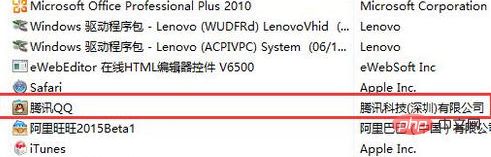
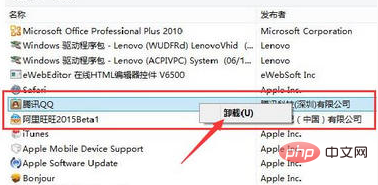
推荐教程:windows教程